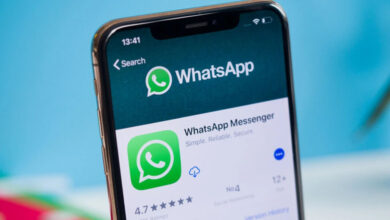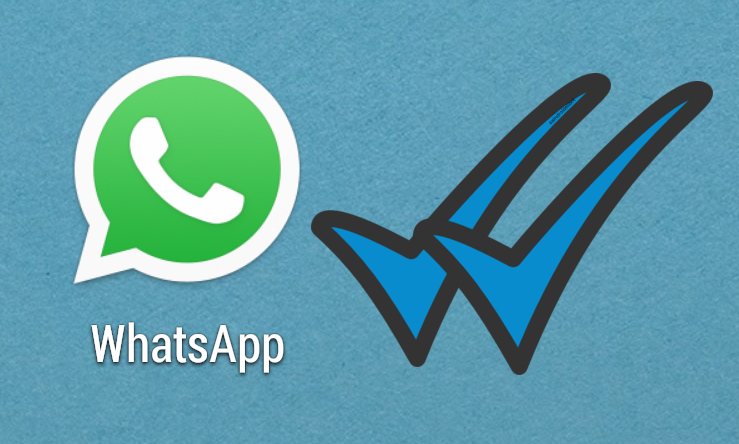آموزش انتقال پیامهای واتس اپ (2 نکته مهم)
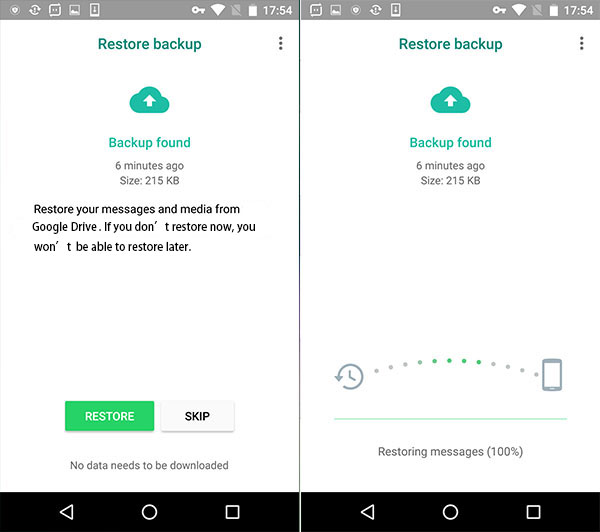
آموزش بکاپ گرفتن از پیامهای واتس اپ
اپلیکیشن “WhatsApp” جزو یکی از ابزارهای ارتباطی پرطرفدار میباشد و میلیونها نفر در سطح جهان بر روی پلتفرمهای اندروید، آیاواس، بلکبری، ویندوزفون، نوکیا سری ۶۰ و ۴۰ از آن بهره میبرند. این اپلیکیشن از امنیت بالایی برخودار است و همین مورد یک مزیت محسوب میشود.آیا تا کنون به این موضوع فکر کردهاید که اگر بخواهید تلفن همراه خود را تعویض کنید، پیامها و فایلهای موجود در واتس اپ گوشی قدیمی حذف میشوند یا خیر؟ آیا روشی موجود است تا آنها را به گوشی هوشمند جدید خود انتقال دهیم؟ پاسخ این است که؛ بله واتس اپ این قابلیت را دارد تا تمامی موارد از جمله پیامها و فایلها را به هر گوشی هوشمند دیگری که خواستید انتقال دهید. در ادامه به چگونگی این انتقال پرداخته خواهد شد.
جهت انتقال اطلاعات گوشی قدیمی باید ابتدا از گفتگوها و پیامهای خود نسخه پشتیبان تهیه کنید؛ برای این کار ابتدا وارد اپلیکیشن شده، به قسمت تنظیمات (Setting) رفته و سپس وارد بخش پیامها و تماسها (Chats and Calls) شوید. در این صفحه گزینه ای به نام Chat Backup موجود است. این گزینه یک نسخه پشتیبان از گفتگوهای شما تهیه کرده تا از آن در هرکجا که تمایل داشتید بهره ببرید. شما قادرید به ۲ شیوه دستی و اتوماتیک بکاپ را انجام دهید. در نسخه جدید گزینه ای به نام“Backup to Google Drive“ نیز افزوده شده است که این گزینه نسخه پشتیبان شما را به طور مستقیم در گوگل درایو ذخیره میکند. البته توجه داشته باشید که قبل از آن میبایست برای خود یک حساب کاربری در گوگل درایو ایجاد نمایید. اگر مایل نبودید که اطلاعات را به گوگل درایو منتقل کنید، تنها کافیست گوشی هوشمند خود را با یک سیم USB به کامپیوتر و یا لپتاپ خود متصل کرده و وارد فولدر WhatsApp شوید؛ فولدری با نام Database در آنجا وجود داشته که فایل بکاپ شما داخل آن قرار دارد، حال قادرید به راحتی آن را به کامپیوتر خود منتقل کرده و به گوشی هوشمند جدید خود منتقل کنید.
گوشی های موبایل به همراه تخفیف های ویژه مبیت را ببینید : قیمت گوشی
جهت انتقال این نسخه پشتیبان به گوشی هوشمند جدید مراحل زیر را دنبال کنید.
در گام اول اپلیکیشن واتس اپ را بر روی گوشی هوشمند خود نصب نمایید (البته توجه داشته باشید که به هیچ عنوان آن را اجرا نکنید). د رگام دوم گوشی هوشمند خود را به وسیله یک سیم USB به کامپیوتر و یا لپتاپ خود متصل کرده و فولدر WhatsApp را اجرا کنید. یک فولدر با عنوان Databases ایجاد کرده سپس آن فایل بکاپی که از قبل تهیه کرده بودید را به داخل فولدر Databases منتقل کنید. اکنون تنها کافیست اپلیکیشن واتساپ را اجرا کرده و شماره همراه خود را ثبت کنید. پس از ورود موفقیت آمیز در بخش اعلانات پیامی مبنی بر وجود یک نسخه پشتیبان برای شما نمایش داده خواهد شد. در گام نهایی با فشردن گزینه Restore پس از گذشت چند ثانیه انتقال اطلاعات به پایان میرسد؛ اکنون قادرید تمامی اطلاعات موجود در واتس اپ قدیمی خود را بر روی گوشی هوشمند جدید خود مشاهده نمایید.